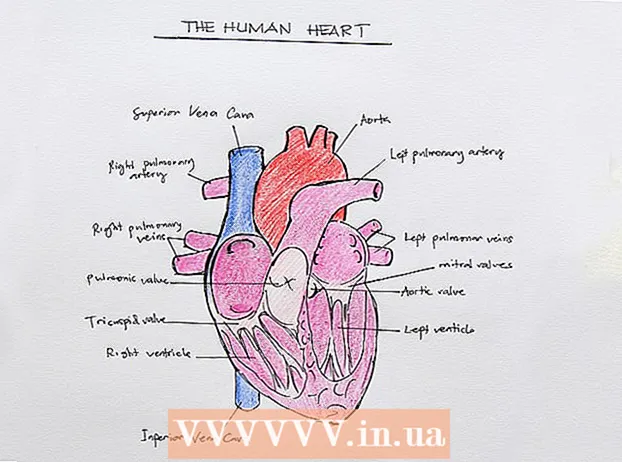Autor:
Sara Rhodes
Fecha De Creación:
12 Febrero 2021
Fecha De Actualización:
2 Mes De Julio 2024

Contenido
- Pasos
- Parte 1 de 2: Cómo conectar su televisor a una red inalámbrica
- Parte 2 de 2: Solución de problemas
Puede conectar su Samsung Smart TV a una red inalámbrica para navegar por la web, jugar juegos en línea y ver videos en tiempo real (como Netflix). Para conectar su televisor Samsung a una red inalámbrica, debe ingresar sus credenciales inalámbricas en el menú correspondiente de su televisor.
Pasos
Parte 1 de 2: Cómo conectar su televisor a una red inalámbrica
 1 Encienda el televisor y presione "Menú" en el control remoto.
1 Encienda el televisor y presione "Menú" en el control remoto. 2 Con el mando a distancia, seleccione la opción "Red". Se abrirá el menú "Red".
2 Con el mando a distancia, seleccione la opción "Red". Se abrirá el menú "Red".  3 Vaya a la opción "Tipo de red" y seleccione "Red inalámbrica".
3 Vaya a la opción "Tipo de red" y seleccione "Red inalámbrica". 4 Vaya a "Configuración de red" y seleccione "Seleccionar red". Aparecerá una lista de redes inalámbricas disponibles en la pantalla.
4 Vaya a "Configuración de red" y seleccione "Seleccionar red". Aparecerá una lista de redes inalámbricas disponibles en la pantalla.  5 Seleccione el nombre de la red inalámbrica deseada. Se abrirá la ventana de la llave de seguridad.
5 Seleccione el nombre de la red inalámbrica deseada. Se abrirá la ventana de la llave de seguridad.  6 Ingrese su contraseña inalámbrica usando el teclado en pantalla y luego presione el botón AZUL en el control remoto. El televisor intentará conectarse a la red inalámbrica.
6 Ingrese su contraseña inalámbrica usando el teclado en pantalla y luego presione el botón AZUL en el control remoto. El televisor intentará conectarse a la red inalámbrica.  7 Seleccione "Aceptar" cuando la pantalla muestre "Conectado". El televisor ahora está conectado a una red inalámbrica.
7 Seleccione "Aceptar" cuando la pantalla muestre "Conectado". El televisor ahora está conectado a una red inalámbrica.
Parte 2 de 2: Solución de problemas
 1 Intente apagar y luego encender su televisor cuando configure su conexión de red inalámbrica. Algunos modelos necesitan esto para que los cambios surtan efecto.
1 Intente apagar y luego encender su televisor cuando configure su conexión de red inalámbrica. Algunos modelos necesitan esto para que los cambios surtan efecto.  2 Actualice el firmware del televisor mediante el puerto USB si el dispositivo no se conecta a una red inalámbrica. Los televisores con firmware desactualizado a veces no se conectan a la red inalámbrica.
2 Actualice el firmware del televisor mediante el puerto USB si el dispositivo no se conecta a una red inalámbrica. Los televisores con firmware desactualizado a veces no se conectan a la red inalámbrica. - Vaya a https://www.samsung.com/en/support/downloadcenter/ en su computadora.
- Haga clic en televisores y luego seleccione su modelo de televisor.
- Descargue el firmware más reciente en su computadora y luego cópielo en una memoria USB.
- Inserte el dispositivo de almacenamiento USB en el puerto USB del televisor y luego encienda el televisor.
- Presione el botón Menú en el control remoto y luego seleccione Soporte> Actualización de software> Vía USB.
- Seleccione "Sí" para instalar el firmware más reciente. Cuando el firmware esté instalado, apague y luego encienda el televisor.
 3 Reinicie su enrutador si no reconoce su televisor. Esto restaurará la configuración de fábrica del enrutador. Quizás esto resuelva el problema de conexión.
3 Reinicie su enrutador si no reconoce su televisor. Esto restaurará la configuración de fábrica del enrutador. Quizás esto resuelva el problema de conexión. - Mantenga presionado el botón "Reiniciar" en el chasis del enrutador; Si eso no funciona, consulte el manual de su enrutador para averiguar cómo restablecerlo a los valores predeterminados de fábrica.